Las 7 mejores formas de arreglar las alarmas que no funcionan en el iPhone
Si bien configurar una alarma en el iPhone es simple, a veces simplemente no suena. Y si aprendió esto de la manera difícil, es posible que deba solucionar los problemas de alarmas en su iPhone.

Si el volumen de la alarma en el iPhone es bajo o alto, puede ajustar el volumen. Pero si no se dispara, es un problema que vale la pena solucionar. Este artículo contiene algunos consejos para la solución de problemas que deberían ayudarlo a solucionar el problema. Vamos a verlo.
1. Reinicia el iPhone
Su primer curso de acción debería ser reiniciar su iPhone. Este es un método de solución de problemas que se encargará de cualquier problema menor con su iPhone que pueda estar impidiendo que suene la alarma.
2. Verifique la configuración de volumen
A continuación, debe verificar el volumen de la alarma configurado en su iPhone. Dado que su iPhone le permite usar diferentes conjuntos de volúmenes para alertas y medios, es fácil confundirlos.
Para cambiar el volumen del tono de la alarma, abra la aplicación Configuración en su iPhone y vaya a Sonido y toque. Luego use el control deslizante debajo de Ringtone & Alerts para aumentar el volumen de la alarma.
Lee También Cómo Crear Un Código QR En 7 Sencillos Pasos
Cómo Crear Un Código QR En 7 Sencillos Pasos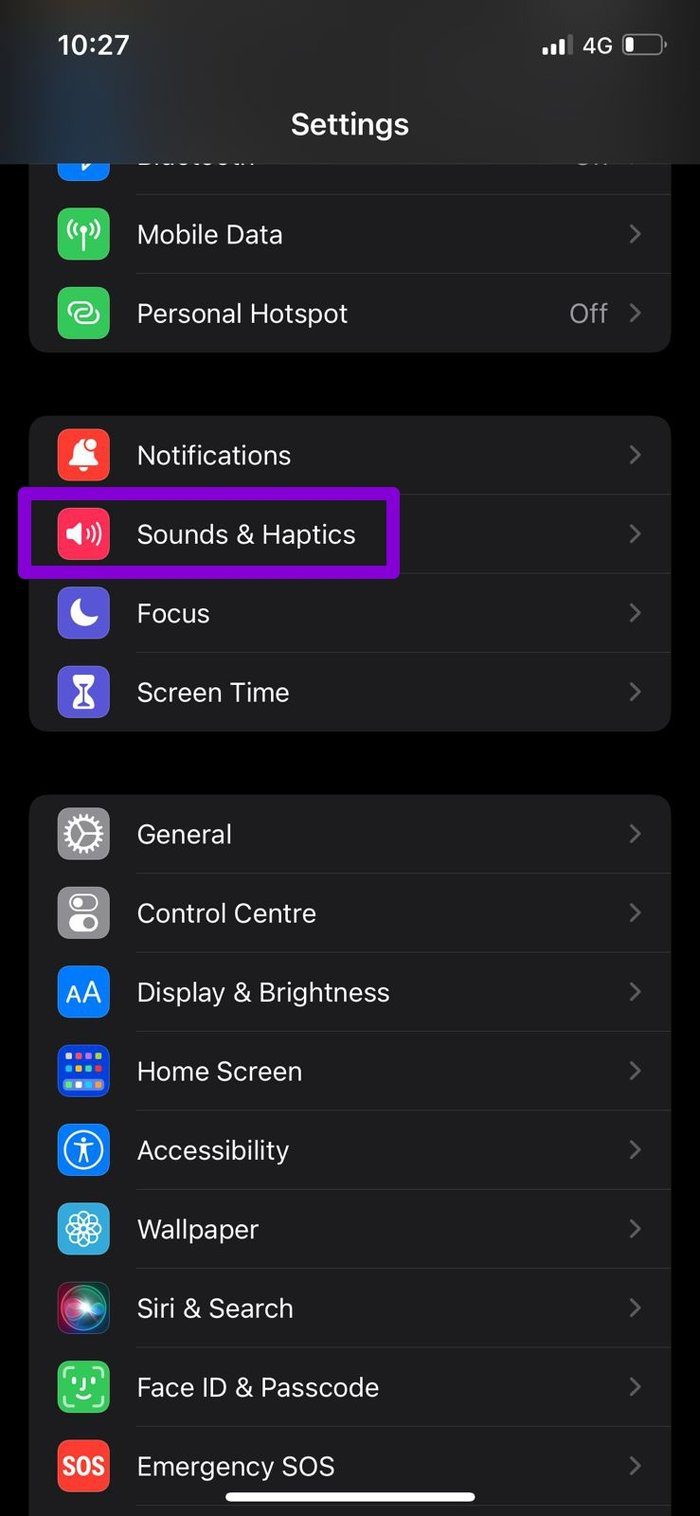
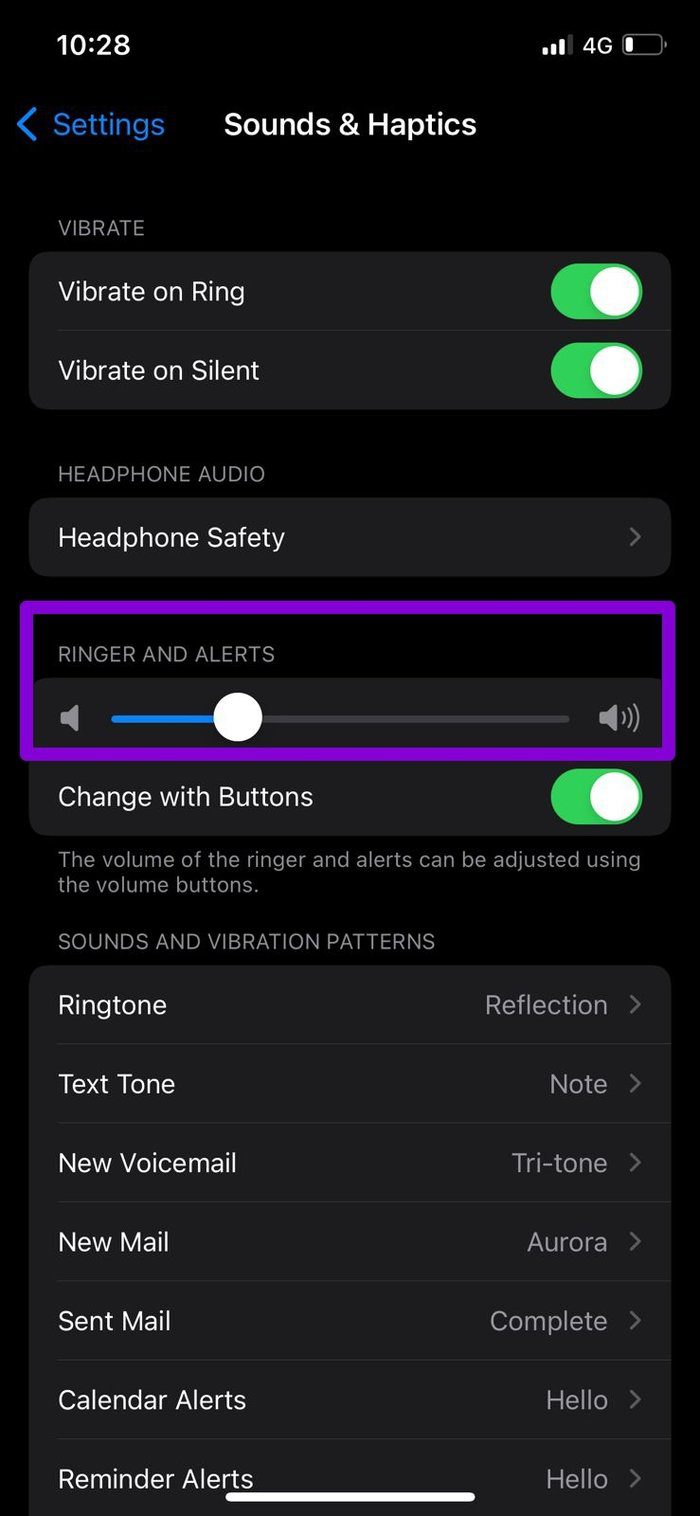
Si a menudo encuentra problemas de bajo volumen de alarma en el iPhone, se recomienda desactivar "Editar con botones" aquí. Cuando está deshabilitado, el uso de los botones de volumen no afectará el volumen del timbre y de la alerta.
3. Cambiar el tono de alarma
Además de verificar el volumen, es importante verificar el tono de alarma configurado en su iPhone para asegurarse de que no esté configurado en Ninguno. Así es cómo.
Paso 1: Abra la aplicación Reloj en su iPhone y vaya a la pestaña Alarma. Toque el botón Editar en la esquina superior izquierda y seleccione la alarma que desea editar.
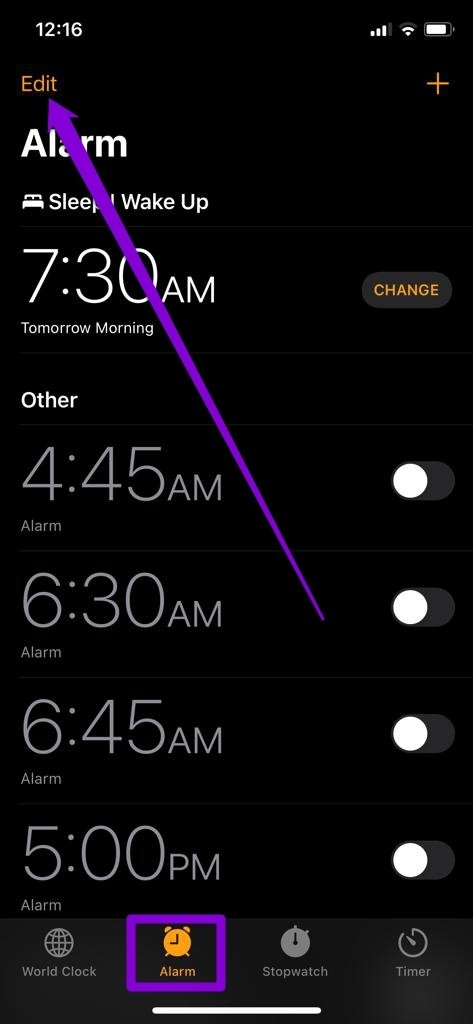
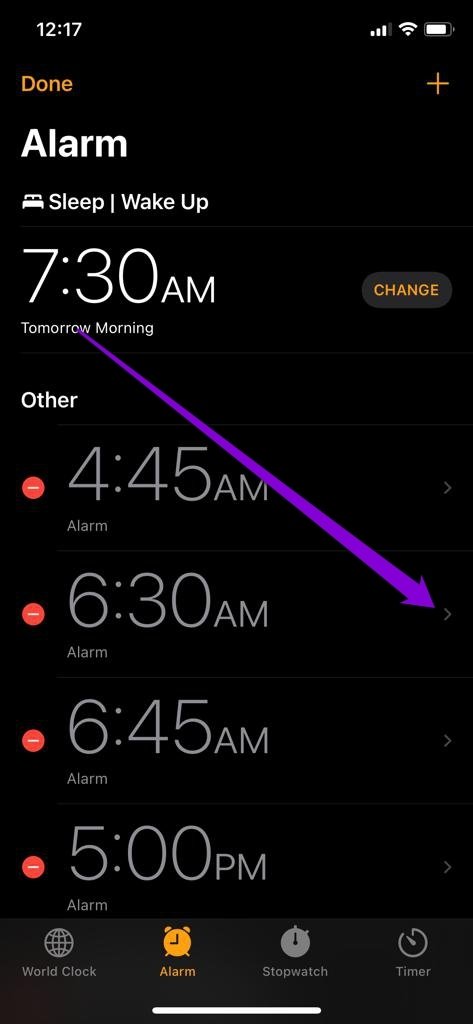
2do paso: Vaya a Sonido y seleccione un nuevo tono de alarma de la lista. Puede obtener una vista previa de los tonos tocándolos. Puede elegir entre los tonos predeterminados o configurar su música favorita descargándola primero de Apple Music.
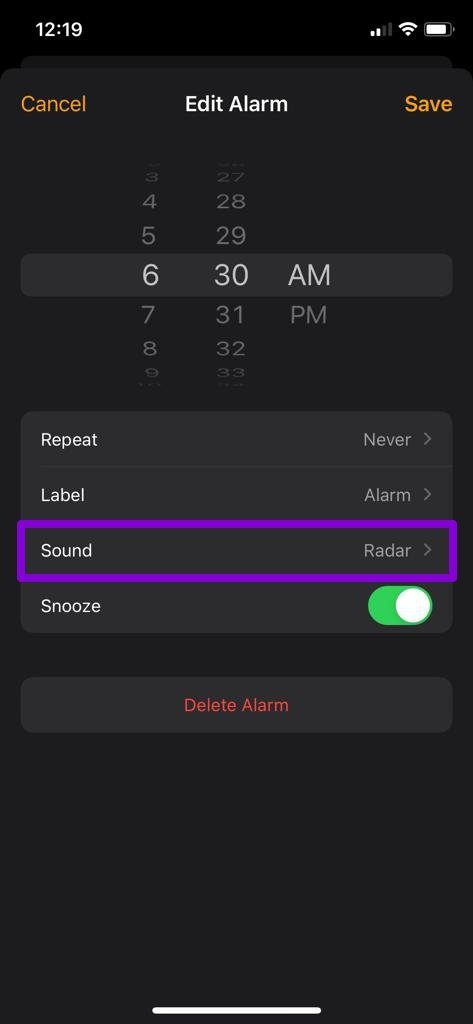
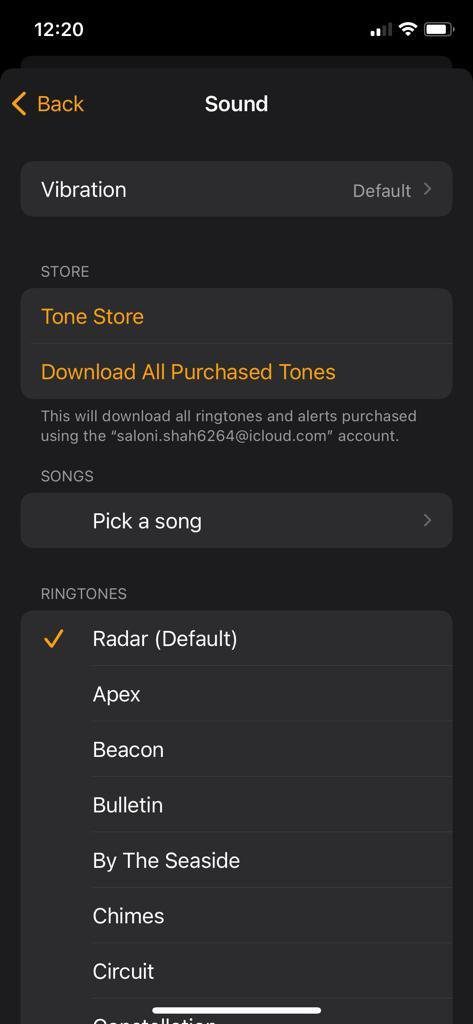
Paso 3: Una vez seleccionado, regrese a la pantalla Editar alarma y toque Guardar.
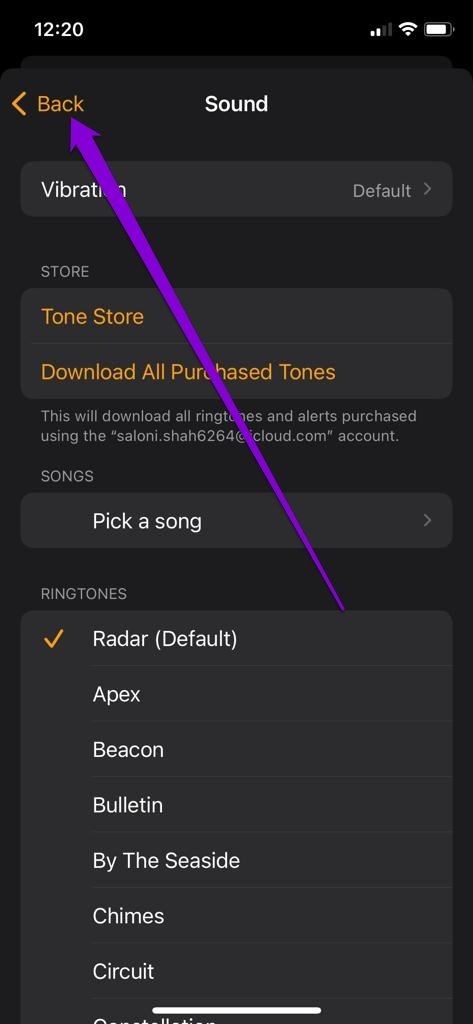
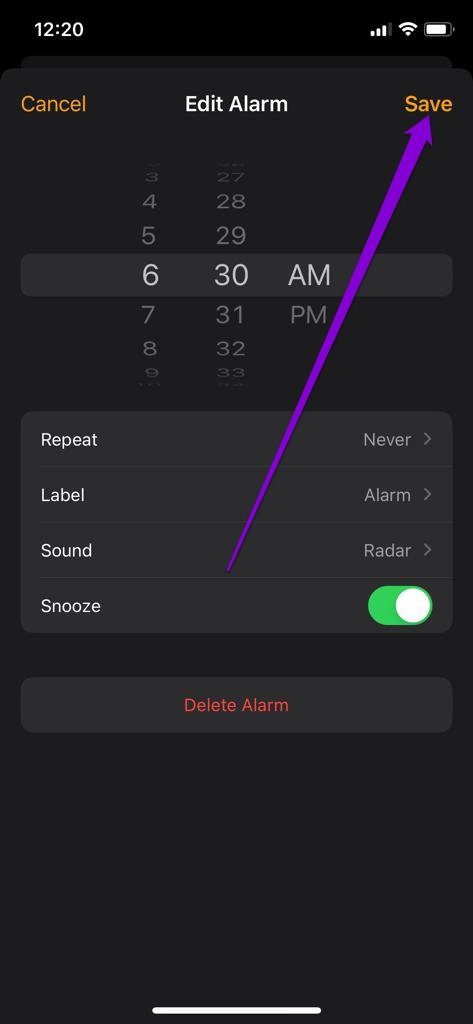
4. Eliminar y volver a agregar la alarma
Es posible que el problema solo se limite a ciertas alarmas. Puede intentar eliminar esta alarma y configurarla de nuevo.
Lee También No Hay Altavoces Ni Auriculares Conectados: Métodos Para Solucionarlo
No Hay Altavoces Ni Auriculares Conectados: Métodos Para SolucionarloDeslice el dedo hacia la izquierda en la alarma que desea eliminar en la aplicación Reloj y toque la opción Eliminar.
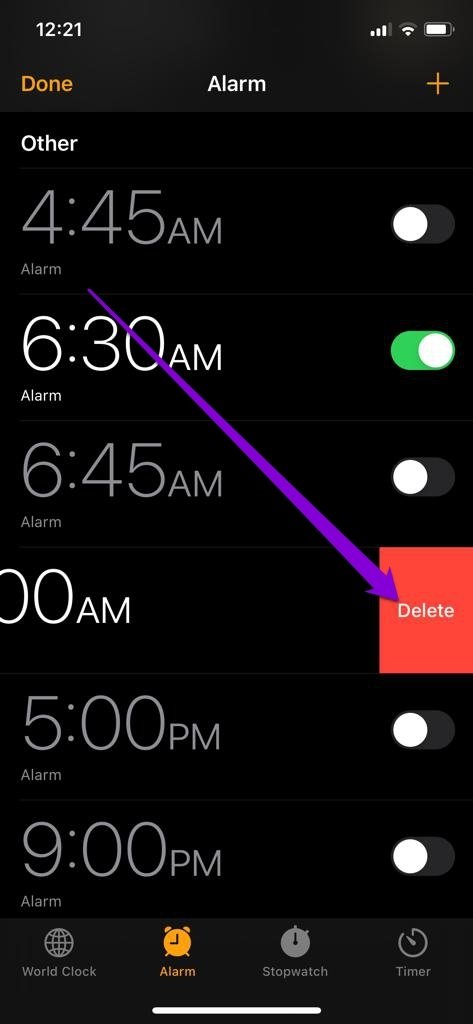
Use el ícono Más en la esquina superior derecha para configurar la alarma nuevamente en la misma pantalla.
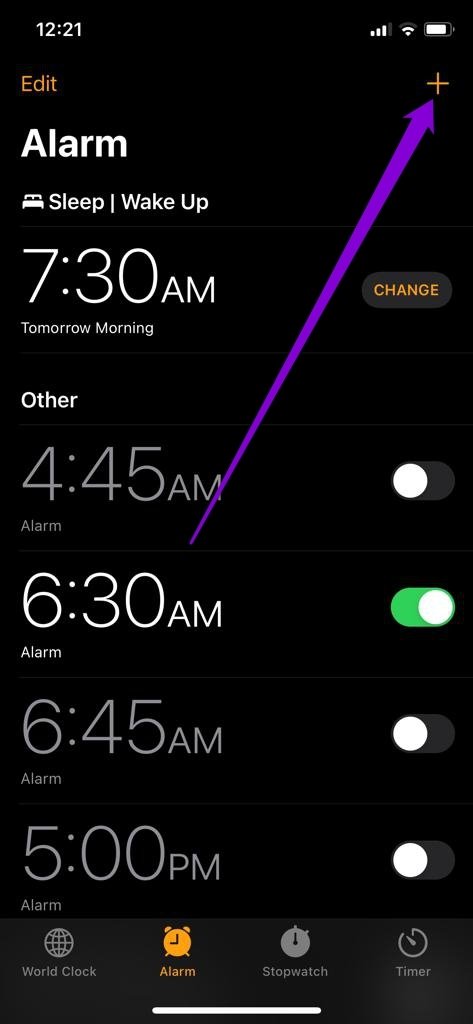
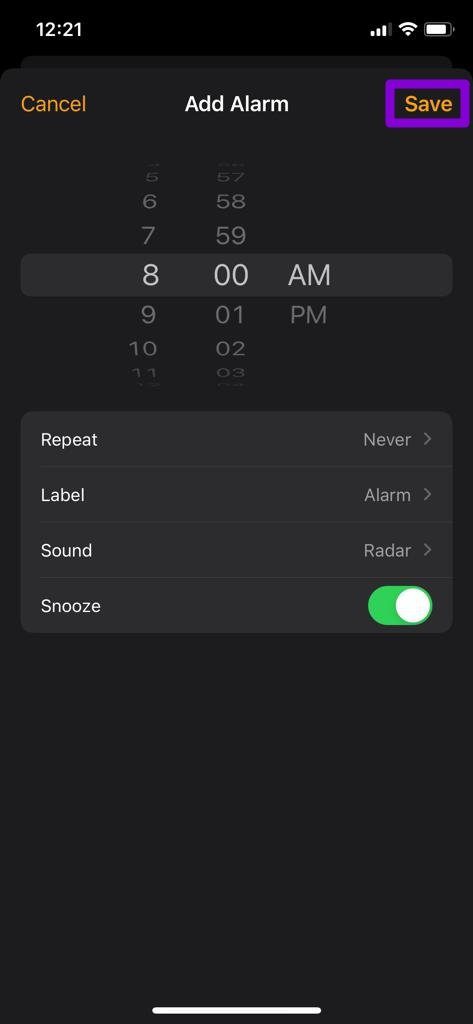
5. Eliminar aplicaciones de alarma en conflicto
Si usó aplicaciones de alarma de terceros en su iPhone para obtener funcionalidad adicional, entonces el problema de la alarma que no funciona también puede ocurrir debido a esto. Resulta que algunas aplicaciones de terceros requieren que la aplicación se ejecute en segundo plano para que funcionen las alarmas. Además, es posible que estas aplicaciones no sean tan confiables como la aplicación de reloj predeterminada en el iPhone.
Por lo tanto, debe considerar eliminar todas las aplicaciones de alarma de terceros para evitar conflictos y mantener la aplicación de reloj de alarma predeterminada para obtener la mejor experiencia.
6. Actualiza tu iPhone
Si no tiene la costumbre de actualizar regularmente el software de su teléfono, es posible que enfrente problemas similares a este. El problema de que la alarma no funciona también puede deberse a un error en iOS. Por lo tanto, debe verificar si hay actualizaciones pendientes para su iPhone e instalarlas de inmediato.
7. Reinicia tu iPhone
Si aún no puede hacer que las alarmas funcionen a pesar de sus mejores esfuerzos, deberá restablecer su iPhone como último recurso. Esto borrará todas las configuraciones de tu iPhone. Pero no afectará a todos los datos de tu iPhone.
Lee También Cómo Recuperar La Contraseña De Windows 10
Cómo Recuperar La Contraseña De Windows 10Paso 1: Abra el menú Configuración y vaya a General. Toque Transferir o Restablecer iPhone en la parte inferior.

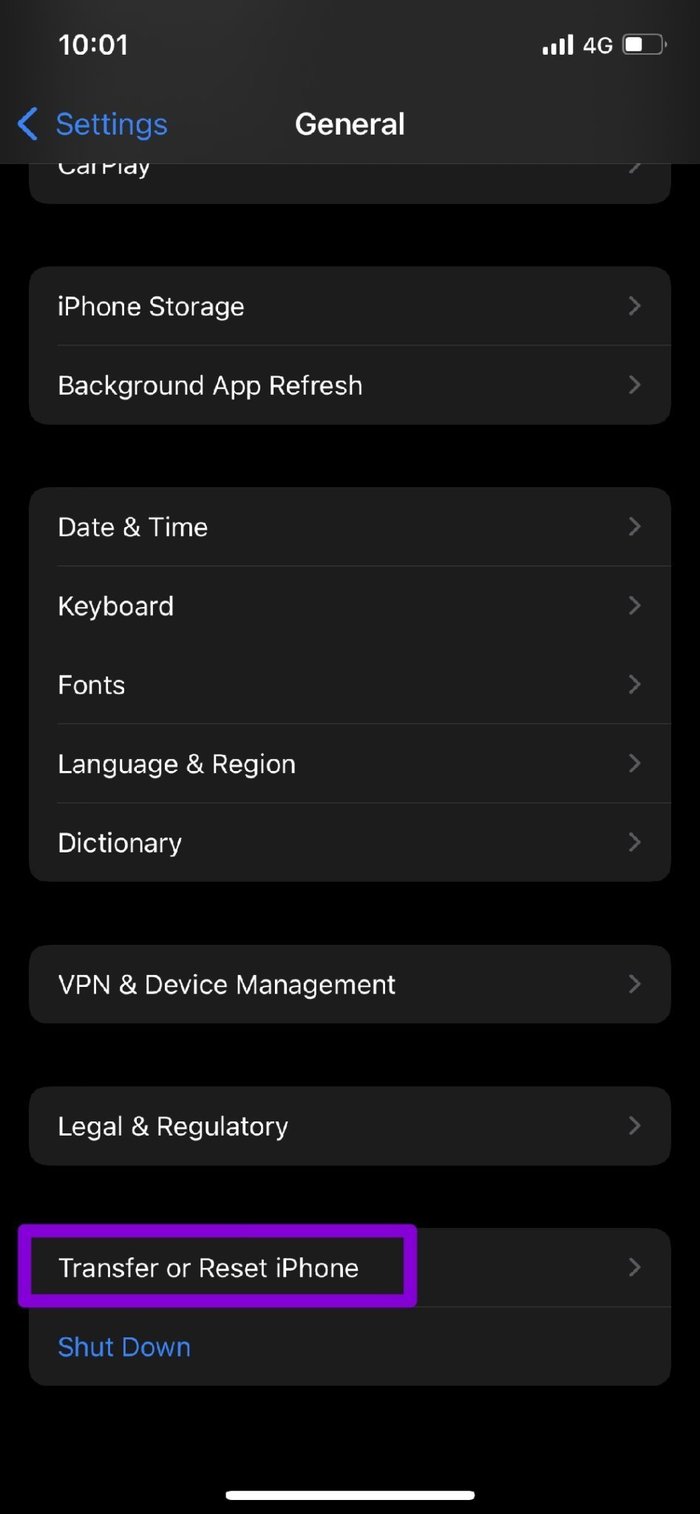
2do paso: Luego toque Restablecer y elija Restablecer todas las configuraciones en el menú que aparece.
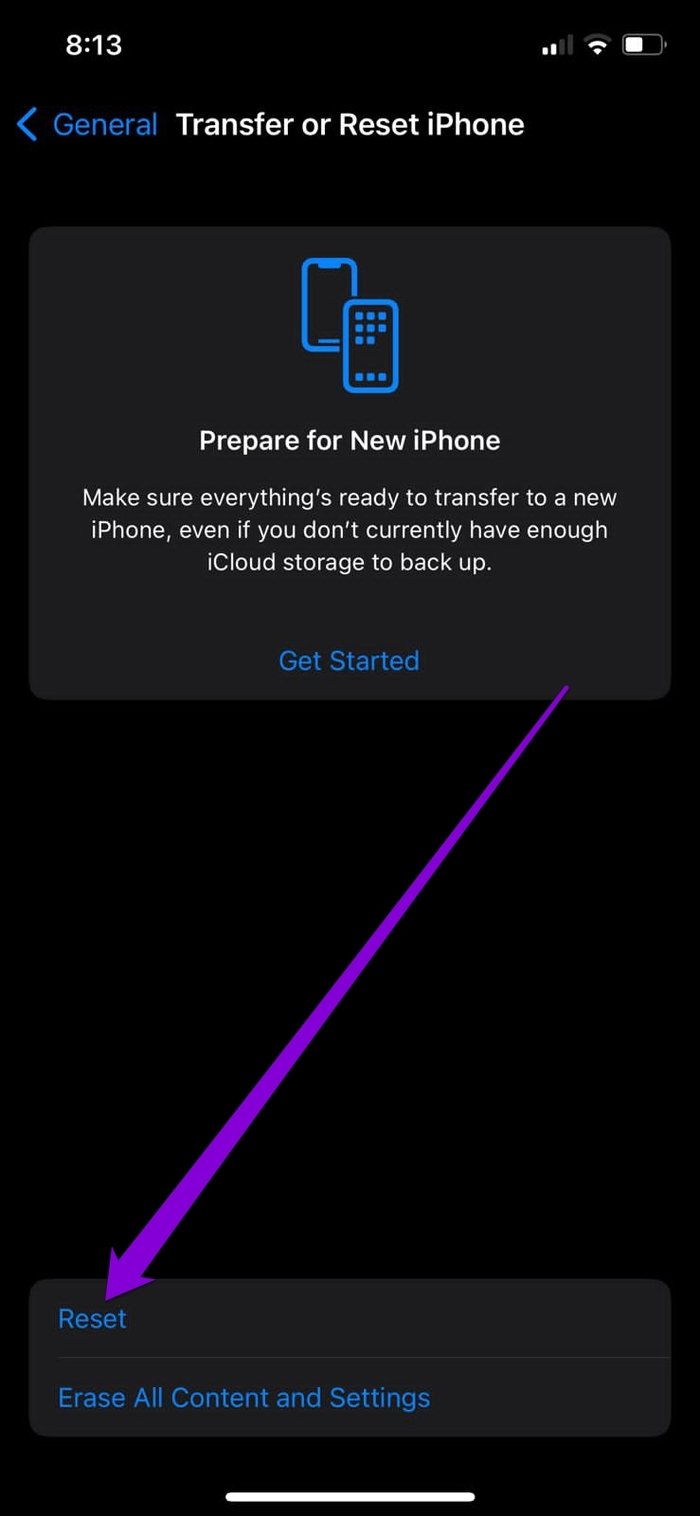
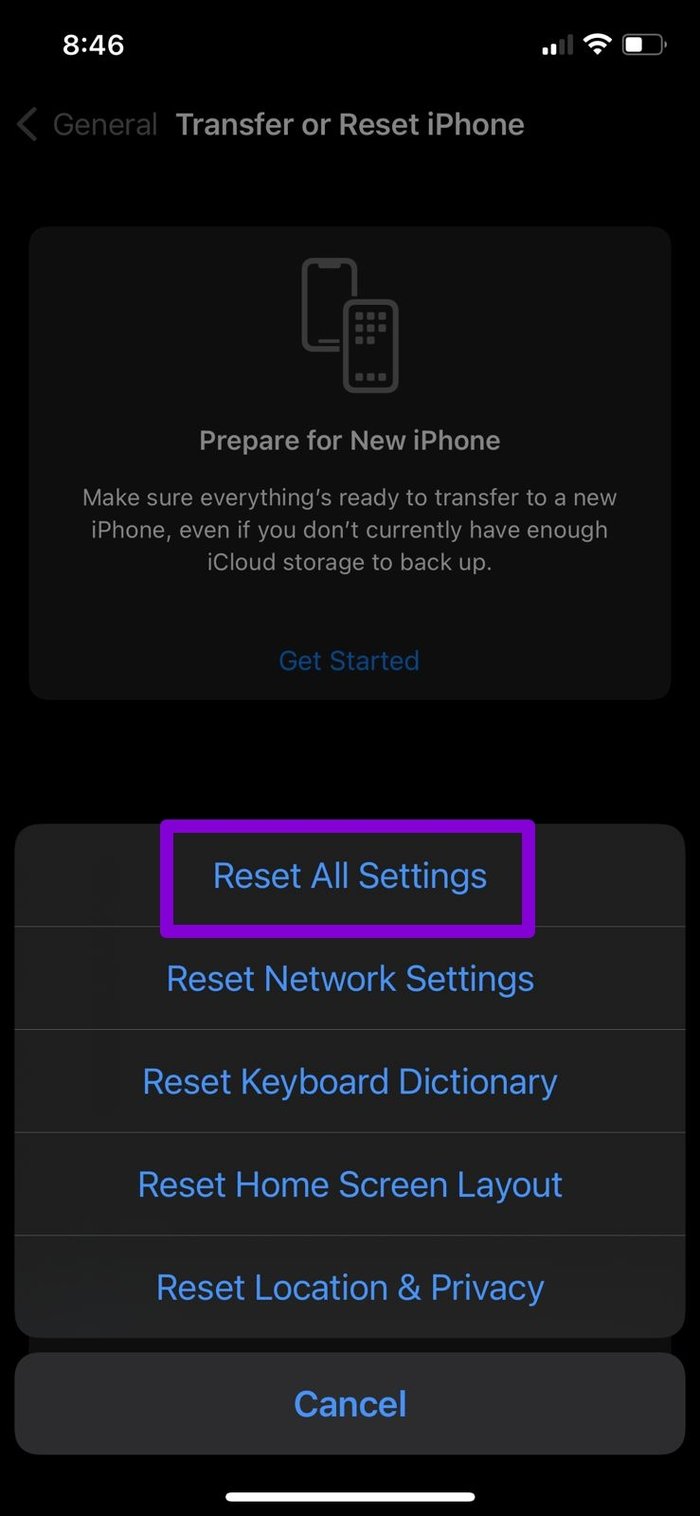
Ingrese su contraseña y su iPhone comenzará a reiniciarse.
Despierteme
Las alarmas nos ayudan a empezar el día a tiempo. Si eres alguien que siempre tiene una agenda ocupada, cualquier retraso en despertarse puede interrumpir fácilmente el resto del día. Dicho esto, las soluciones anteriores deberían ayudarlo a solucionar cualquier problema que pueda estar causando que su iPhone suene por la mañana.
 SpyHunter 5. Usabilidad, Efectividad Y Confiabilidad
SpyHunter 5. Usabilidad, Efectividad Y ConfiabilidadSi quieres conocer otros artículos parecidos a Las 7 mejores formas de arreglar las alarmas que no funcionan en el iPhone puedes visitar la categoría Informática.

TE PUEDE INTERESAR